Если у вас не получается сформировать книгу продаж или она формируется неправильно, то нужно использовать «Помощник учета НДС». Для правильного формирования книги надо соблюдать последовательность при проведении документов и настраивать «Учетную политику организации».
Настройка учетной политики организации
Для настройки учетной политики необходимо перейти в меню «Главное» в раздел «Организации». Программа откроет окно со списком организаций, среди которых нужно выбрать одну или создать новую.
В окне документа нужно перейти по ссылке «Учетная политика» и создать новую «Учетную политику» и сразу перейти на вкладку «НДС».
Тут все настройки можно оставить по умолчанию за исключением тех случаев, когда организацию нужно освободить от уплаты НДС или разделить учет НДС. Настройку учета НДС и регистрацию счетов-фактур можно закончить. Нажмите «Записать и закрыть».
Регистрация исходящего счета-фактуры
Сначала оформите документ «Реализация товаров и услуг», который расположен в меню «Продажи», в гиперссылке «Реализация (акты, накладные)». При переходе по гиперссылке откроется список документов реализации.
Как сформировать книгу продаж и книгу покупок в 1С
Нажмите кнопку «Реализация» и в выпадающем списке выберете вид документа. Программа откроет форму документа, которую необходимо заполнить. При заполнении нужно обратить внимание на ссылку с информацией о НДС. Если будет указано «Документ без НДС», то счет-фактуру нельзя будет выписать. Во всех других случаях после заполнения документа внизу экрана появиться кнопка «Выписать счет-фактуру», которую нужно нажать, и программа сформирует исходящую счет-фактуру.
Формирование книги продаж
Перед формированием книги продаж перейдите в обработку «Помощник учета НДС» и убедитесь, что документы на текущую дату проведены и последовательность восстановлена. Если будет что-то не в порядке, то помощник покажет, что какие-то документы нужно перепровести. Перейдите по ссылке, нажмите на кнопку «Заполнить» и проведите документ. После перепроведения документов программа сразу сформирует запись в книге продаж.
Источник: spravochnick.ru
НДС и книги покупок и продаж в 1С Управление предприятием

НДС и книги покупок и продаж в 1С Управление предприятием
Рассмотрим формирование книги продаж и книги покупок в программе 1С:ERP (1С Управление предприятием 2).
Правила заполнения, бланки книги продаж, покупок, формы дополнительных листов к ним утверждены Постановлением Правительства от 26.12.2011 № 1137.
Для того чтобы сформировать книгу покупок и продаж в 1С, перейдем в раздел Финансовый результат и контролинг, далее перейдем в рабочее место Отчеты по финансовому результату и найдем в Разделе НДС гиперссылки Книга покупок и Книга продаж (Рис.1). Здесь мы можем увидеть подсказку, что данные Отчеты — это Формирование книги покупок или продаж после выполнения регламентных операций закрытия периода НДС.
Урок 48. Книга покупок и книга продаж в 1С:Бухгалтерия 3.0
То есть, перед тем как формировать книги мы должны выполнить регламентные операции по закрытию периода НДС. Если вы это еще не сделали, то рекомендуем вам вернуться в раздел Финансовый результат и контролинг и воспользоваться помощником по учету НДС. В 1C:ERP регламентные операции по НДС автоматизированы. Вам только необходимо отразить корректно первичные документы, а все остальное выполнит программа в полуавтоматическом или автоматическом режиме. В нашей статье мы рассмотрим первый вариант формирования.

- Помощник по учету НДС в полуавтоматическом режиме помогает сформировать все недостающие в программе документы по учету НДС, проконтролирует это и подскажет, все ли выполнены операции для корректного формирования книги покупок и книги продаж. Формирование книги покупок и книги продаж обязательно для всех плательщиков налога на добавленную стоимость (за некоторым исключением указанном в НК РФ), так как на основании данных этих налоговых регистров заполняются 8 и 9 разделы налоговой декларации по налогу на добавленную стоимость. Книга покупок предназначена для расчета налоговых вычетов по налогу на добавленную стоимость, а книга продаж рассчитывает НДС к уплате. Книги являются налоговыми регистрами по учету НДС.
При переходе к помощнику выберите в полях период и вашу организацию. Сформируется список операций, которые необходимо выполнить. Список формируется автоматически на основании данных отраженных в системе. Активная гиперссылка голубого цвета подскажет, что необходимо выполнить. Пример такой подсказки представлен на Рис.
2. Помощник подсказывает, что в Организации «МАГАЗИН 1» не выставлен счет-фактура по реализации и предлагает это сделать. Выполним и посмотрим на результат (Рис. 4). Для этого перейдем по гиперссылке. После того как мы нажмем кнопку Оформить счет-фактуру в выпадающем списке документов оснований (Рис.3),система сформирует счет-фактуру, которую необходимо записать и провести.
Источник: erpguide.ru
Книга покупок в 1С 8.3: формирование и заполнение

Оперативные консультации по 1С:Бухгалтерия без предоплаты. Разовая консультация или регулярная поддержка. Обслуживание, настройка, доработка, внедрение 1С:Бухгалтерия для комфортной работы и решения ваших задач.
от 700 руб.

Поддержка 1С:Бухгалтерия
Оперативные консультации по 1С. Решение задач любой сложности. Настройка 1С для комфортной работы. Доработка конфигураций 1С. Гарантия на все виды работ 12 месяцев.
Без предоплаты.
от 700 руб.
Книга покупок предназначена для регистрации и учета полученных счетов-фактур от поставщиков и существенно облегчает учет налога на добавленную стоимость в части вычетов налога из бюджета. Постановление Правительства РФ от 26.12.2011 года №1137 (далее — постановление) регламентирует не только формы и порядок выставления счетов-фактур, но также формы и порядок учета и регистрации полученных и выставленных счетов-фактур. Книга покупок и продаж в 1С формируются в полном соответствии с требованиями данного постановления.
Функционал, с помощью которого осуществляется формирование книги покупок в 1С, реализовывается только для организаций, осуществляющих свою деятельность на общей системе налогообложения. Для того чтобы в системе пользователя появилась возможность заполнения книги покупок в первую очередь необходимо в Главном меню — Учетной политике — Настройке налогов и отчетов выбрать общую систему налогообложения.
Для того чтобы в системе пользователя появилась возможность заполнения книги покупок, необходимо сделать ряд настроек. Чтобы не прибегать к консультации специалистов по сопровождению и доработке конфигурации 1С 8.3, мы предлагаем изучить нашу статью. В первую очередь необходимо в Главном меню — Учетной политике — Настройке налогов и отчетов выбрать общую систему налогообложения.

Далее перейдем в меню «Покупки», затем в разделе НДС выбираем Книгу покупок.
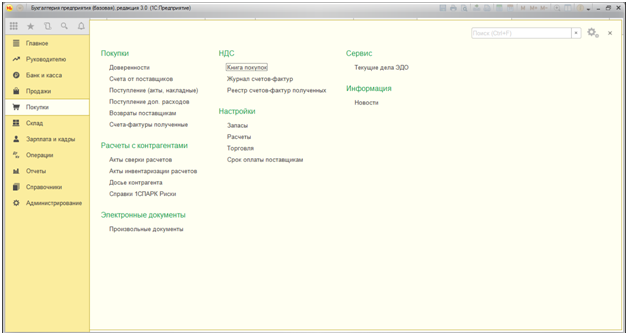
Формирование записей книги покупок осуществляется через регистрацию счетов-фактур полученных. Регистрация счетов-фактур полученных осуществляется несколькими способами: на основании документов, отражающих поступление товаров или оказание услуг (накладная, акт), либо в журнале регистрации счет-фактур полученных.
Регистрация накладной (акта)
Организация приобрела мебель для кабинета директора, а также компьютерную технику для бухгалтерии. Для отражения данной операции в меню «Покупки» откроем раздел «Поступление (акты, накладные)».

В открывшемся окне «Поступление товаров: Накладная (создание)» последовательно заполняем реквизиты документа, номенклатуру товаров, количество, цену, общую стоимость товара, сумму НДС.
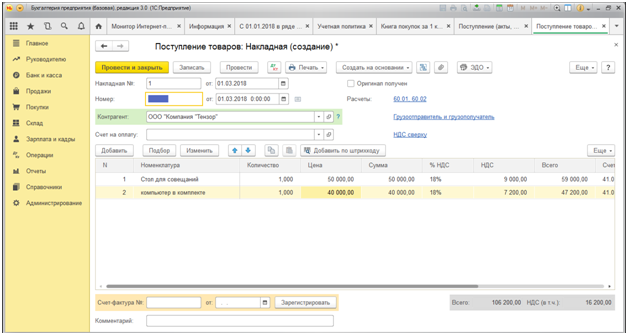
Выбрав режим «НДС сверху» или «НДС в сумме» система автоматически рассчитает сумму НДС исходя из заданных условий.
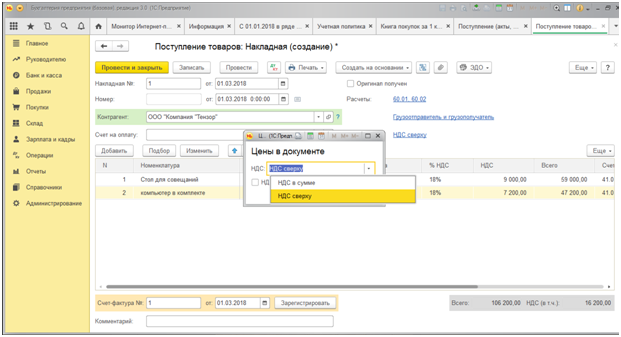
Общая сумма НДС составила 16 200,00 рублей.
В левом нижнем углу документа необходимо обратить внимание на строку счет-фактура: заполняем номер и дату и нажимаем на кнопку «Зарегистрировать».
Затем переходим в меню «Покупки» раздел «НДС» и выбираем Книгу покупок. В данном документе присутствует возможность формирования журнала книги покупок за определенный период. Помимо этого настройки позволяют сформировать дополнительные листы и выводить их в разрезе интересующего контрагента, или выводить счет-фактуры на полученные авансы.
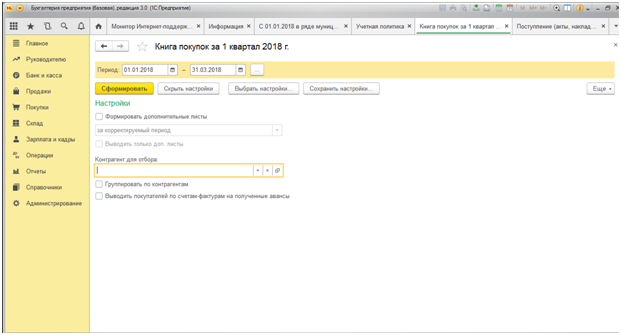
Нажав кнопку «Сформировать» выводим на экран книгу покупок за 1 квартал 2018 года.

На основании накладной можно сформировать следующие документы.
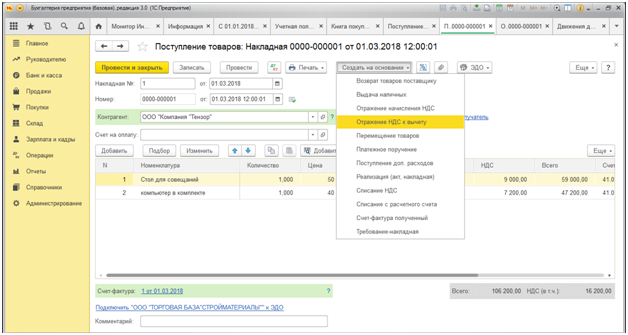
Отражение НДС к вычету формируется на основании документа «Поступление накладная» и предназначен для отражения вычета НДС вручную, когда нет первичного документа – счета-фактуры полученного, или необходимо скорректировать входящий НДС. Обратите внимание, что дата электронного документа должна совпадать с налоговым периодом, в котором организация предполагает поставить к вычету НДС по данному приобретению (в нашем случае это первый квартал 2018 года). В документе формируются соответствующие проводки, а также отражаются сведения по оплате и перечень приобретаемых товаров по накладной, автоматически заполненных из первичного документа.
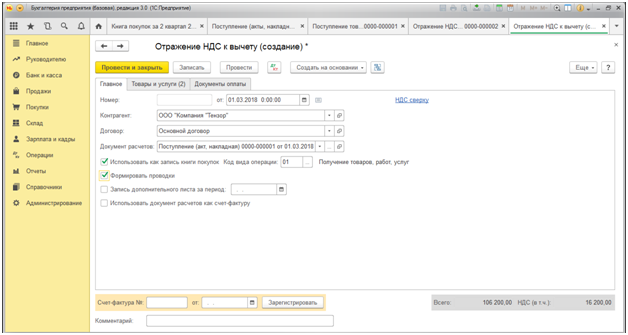
Обратите внимание, что дата электронного документа должна совпадать с налоговым периодом, в котором организация предполагает поставить к вычету НДС по данному приобретению (в нашем случае это первый квартал 2018 года). В документе формируются соответствующие проводки, а также отражаются сведения по оплате и перечень приобретаемых товаров по накладной, автоматически заполненных из первичного документа. Если у вас остались вопросы по регистрации накладной, вы можете задать их специалистам линии консультаций фирмы 1С.
Регистрация счет-фактуры полученного
Вторым способом добавления записи в книгу покупок является регистрация счет-фактуры полученного. Для этого перейдем в меню «Покупки», раздел «Счета-фактуры полученные».
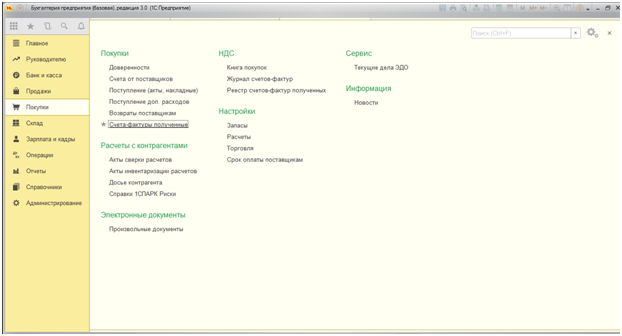
В открывшемся журнале полученных счетов-фактур можно увидеть первую запись приобретения, сформированную в предыдущем примере на основании накладной.

При переходе по кнопке «Создать» раскрывается список доступных к созданию документов.
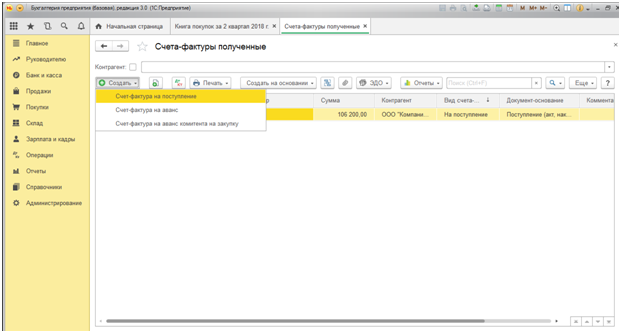
Выбираем счет-фактура на поступление.
Рассмотрим на примере, в котором 02.03.2018 года организация приобрела товары у того же контрагента — ООО «Компания «Тензор».
Заполняем поля номер и дату документа, контрагент. Одним из преимуществ продуктов 1С является возможность прикрепления электронных копий документов оснований. Данная функция реализуется в закладке «Присоединенные файлы», которая позволяет при необходимости оперативно сличить оригиналы документов с созданными в системе, без обращения к архивам документов.
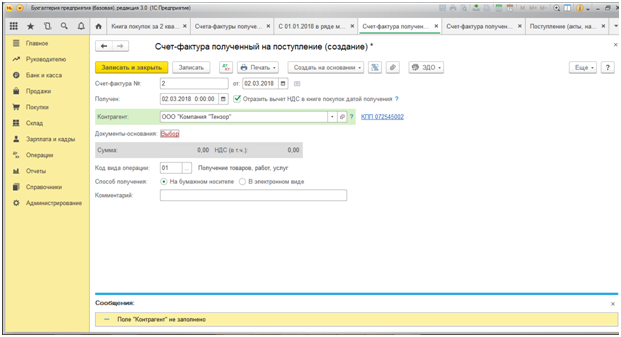
В поле Документ-основания переходим по кнопке «Выбор». Во всплывающем окне программа выдает выбор из двух документов. Это товарная накладная или отражение НДС к вычету. Второй документ относится к предыдущей операции, поэтому выбираем документ-основание товарную накладную. Следует обратить внимание, что если мы не сформировали счет-фактуру на этапе проведения накладной (первый пример), система позволяет выбрать оба документа-основания на этапе формирования самостоятельного счета-фактуры.
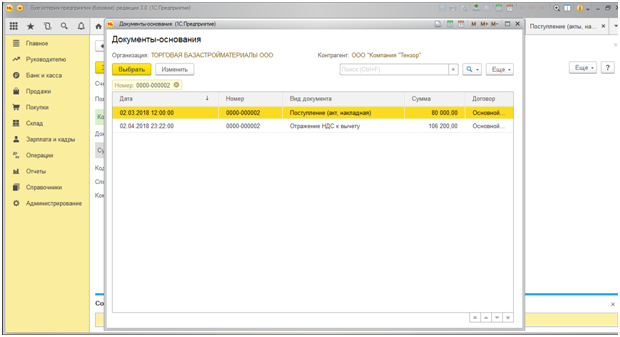
Также требует особого внимания заполнение поля «Получение», так как именно данная дата является основанием для включения суммы налогового вычета по НДС по данной счет-фактуре в налоговом периоде.
Счет-фактура полученный на аванс
В книгу покупок должны попадать и записи по возмещению НДС по выданным авансам. Запись в книгу покупок попадет только тогда, когда выданный аванс покупателю был зачтен полностью или частично и сформирована проводка Дт 68.02 КТ 76.АВ.

Важным моментом создания данного документа является то, что при выборе документа-основания система обращается к модулю выписок банка и дает выбрать только реально осуществленные платежи в пользу установленного контрагента. Таким образом, создается не только визуальный контроль со стороны бухгалтера, но и дополнительный контроль системы.
Порядок формирования книги покупок за налоговый период
После того, как ответственный исполнитель удостоверится, что все необходимые документы занесены в систему, можно приступать к формированию книги покупок за налоговый период. Для этого в меню «Покупки» переходим в раздел «НДС», далее «Книга покупок». Устанавливаем налоговый период и нажимаем кнопку «Сформировать».
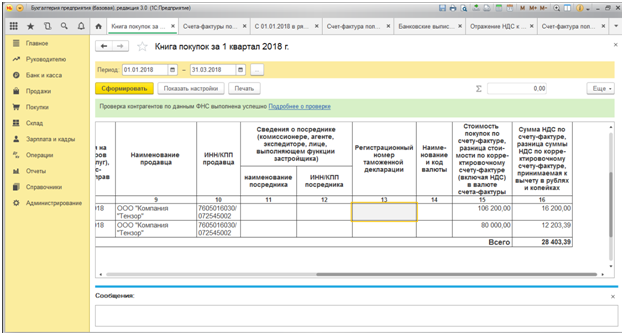
В системе функционирует автоматическая проверка контрагентов по данным ФНС, что исключает предоставление налоговых вычетов на основании счетов-фактур, выставленных несуществующими фирмами.
Двойное нажатие на строку номера и даты счета-фактуры продавца приведет к просмотру электронного документа, являющегося основанием для внесения соответствующей записи в книге покупок.
В меню «Еще» у данного отчета имеется функция изменения формы, в котором по желанию бухгалтера можно настроить выводимые поля отчета.

Печать документа осуществляется нажатием аналогичной клавиши на главной панели. Если после прочтения статьи у вас остались вопросы, и вы все-таки нуждаетесь в консультации специалистов по сопровождению и доработке конфигурации 1С 8.3, свяжитесь с нами любым удобным способом – мы с радостью вам поможем.
Источник: wiseadvice-it.ru